편집 모드 (Edit mode)
편집 모드 는 악보에 입력된 여러 개체를 편집할 때 사용됩니다. 대부분의 개체들이 이 편집 모드에서 수정되어 집니다.
- 편집 모드로 들어 가려면 : 편집 대상 개체를 더블클릭 합니다.; 또는 개체를 오른쪽 클릭 한 후 요소편집(Edit Element)를 선택 합니다 ; 또는 개체를 한번 클릭한 후 다시 오른쪽 클릭 하여 요소편집 (Edit Element)를 선택 합니다, 또는 단축키 Ctrl+E (Mac: Cmd+E)를 누릅니다.
- 편집 모드 (edit mode)에서 빠져 나오려면 Esc키를 누릅니다.
텍스트의 편집
텍스트 편집 모드는 Text editing을 참조 바랍니다.
라인의 편집
Lines 및 이와 비슷한 슬러(이음줄), 이르페지오, 대괄호 같은 개체는 편집모드에서 그 선의 핸들을 표시할 수 있으며 키보드 명령 또는 마우스의 드래그 기능으로 핸들을 조정, 그 모양을 바꿀 수 있습니다.
Slur (이음줄) 의 편집 모드:
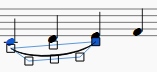
키보드 명령어 들:
- ←: 핸들을 왼쪽으로 0.1 staff space 이동 ( 1 staff space= 오선보의 두 선사이의 간격, Page Settings에서 설정된다)
- →: 핸들을 오른쪽으로 0.1 staff space 이동
- ↑: 핸들을 위로 0.1 staff space 이동
- ↓: 핸들을 아래로 0.1 staff space 이동
- Ctrl+← (Mac: ⌘+←): 핸들을 왼쪽으로 1 staff space 이동
- Ctrl+→ (Mac: ⌘+→): 핸들을 오른쪽으로 1 staff space 이동
- Ctrl+↑ (Mac: ⌘+↑): 핸들을 위쪽으로 1 staff space 이동
- Ctrl+↓ (Mac: ⌘+↓): 핸들을 아래쪽으로 1 staff space 이동
- Alt+←: 핸들을 왼쪽으로 0.01 staff space 이동
- Alt+→: 핸들을 오른쪽으로 0.01 staff space 이동
- Alt+↑: 핸들을 위쪽으로 0.01 staff space 이동
- Alt+↓: 핸들을아래쪽으로 0.01 staff space 이동
- Shift+←: Move handle's anchor (the note or measure to which it is attached) left
- Shift+→: Move handle's anchor right
- Tab: 다음 핸들로 이동
음표의 편집
두 음표 사이의 간격 조정
- 음표머리를 더블클릭 합니다. (또는 오른쪽 클릭 후 "요소 편집"을 선택 합니다, 또는 음표를 클릭한 후 단축키 Ctrl + E를 누릅니다)
- 좌, 우의 화살표 키로 원하는 만큼의 간격을 조정 합니다.
- 마지막으로 Esc 키를 눌러 변경을 확정 짓습니다. (이로써 음표 시스템이 다시 그려집니다).
주: 타이 (붙임줄)의 경우 때때로 다시 그릴때 오류가 발생할 수 있으므로 재입력 해야 할 경우가 있습니다.
대안 : 음표를 클릭한 후 "Horizontal offset" 의 설정을 화음(Chord) 의 Inspector 에서 설정함으로, 편집 모드 로 들어가지 않고 변경할 수 있습니다.
주e: 편집 모드 는 음표 기둥 에 대해 길이를 바꿀수 있도록 하며, 수평으로 위치조정은 할 수 없습니다. 이것은 클릭 한 후Inspector에서 horizontal offset 의 조정을 통하여 할 수 있습니다.